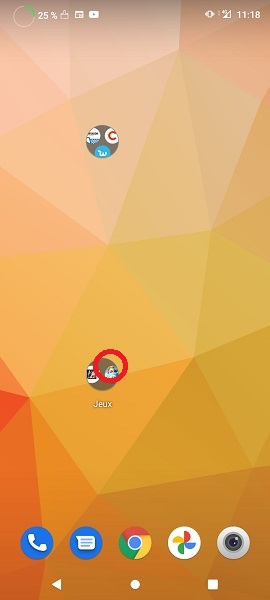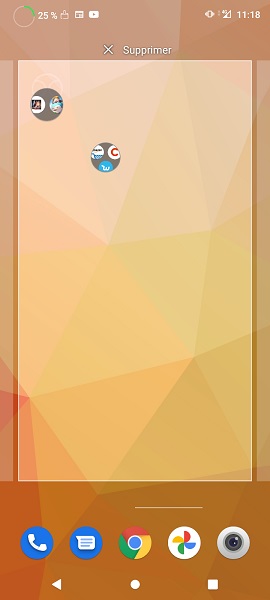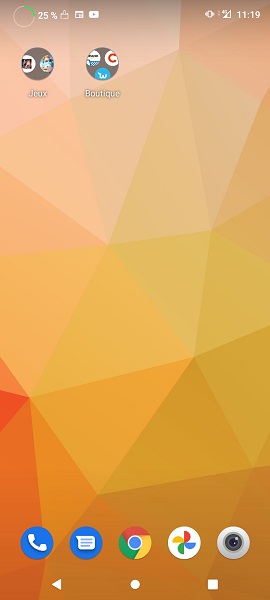Créer des dossiers sur android ?
Vos applications sont complétement désorganisées ? Rangez-les. Comment créer un ou des dossiers sur son smartphone android ? Renommer vos dossiers. Déplacez vos applications.>
Comment créer des dossiers d’applications sur android ?
Classez vos applications par thème : jeux, réseau sociaux, messageries, ou autre.
- Faites un appui long sur l’application.
- Puis, Superposez-la à une autre application pour créer un dossier.
- Une bulle apparait sur avec vos applications dedans.
- Ajoutez d’autre application dans la bulle en les faisant glisser dedans.
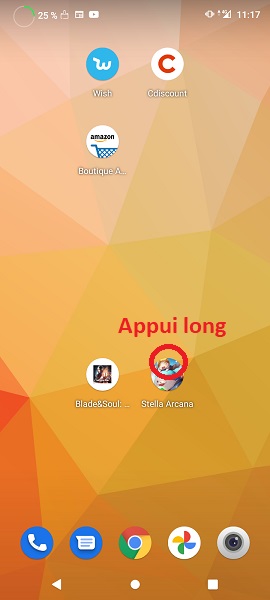
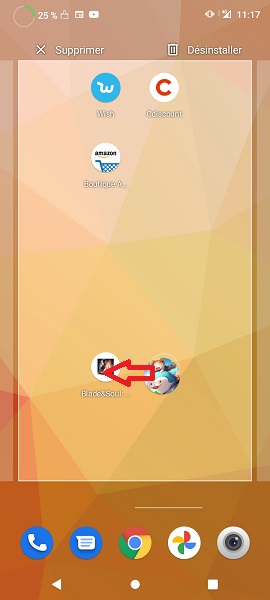
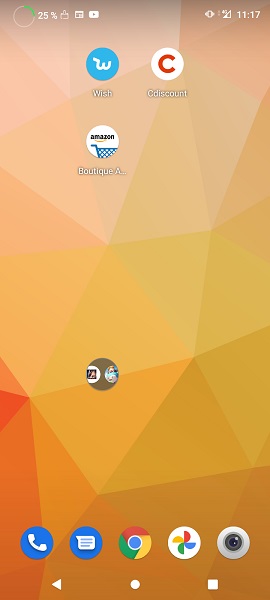
Créer un autre dossier d’applications ?
Vous pouvez bien sur créer plusieurs dossiers différents d’application.
- Faites un appui long sur l’application.
- Superposez-la à une autre application pour créer un autre dossier.
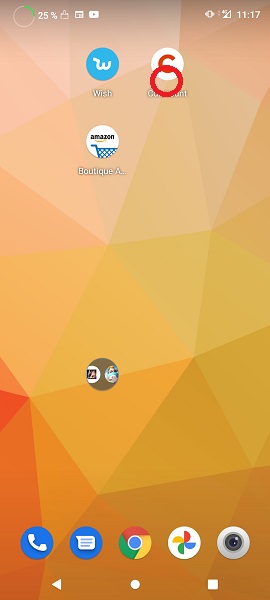
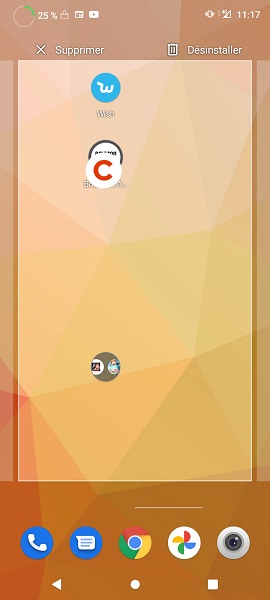

Nommez votre dossier.
Par défaut, il n’y aura pas de nom, vous pouvez laisser comme cela ou sinon nommez votre dossier pour le trouver plus rapidement.
- Appuyez sur le dossier à nommer.
- Ensuite, appuyez sur dossier sans nom.
- Nommez votre dossier, dans notre exemple jeux.
- Votre dossier a été nommé.
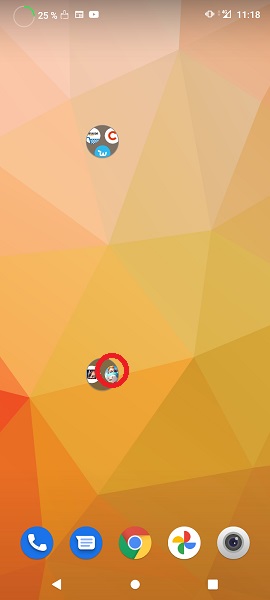
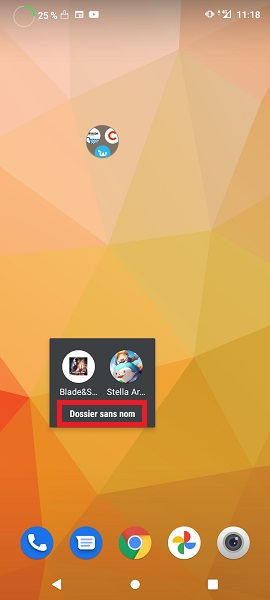
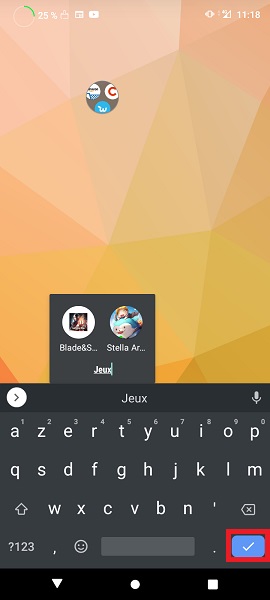
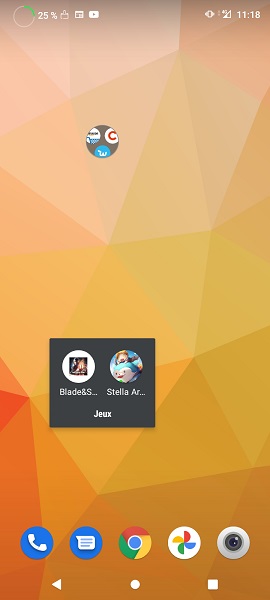
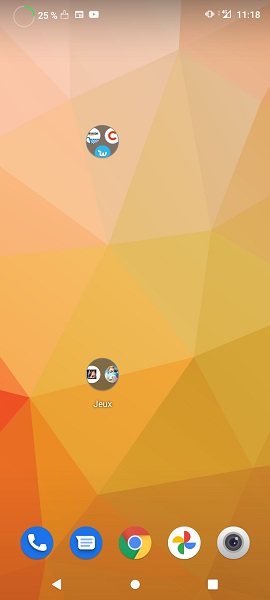
Ranger vos dossiers sur smartphone android.
Comme les applications, vous pouvez les déplacer sur votre écran d’accueil sur la positon souhaité.
- Faites un appui long sur le dossier à déplacer.
- Ensuite, déplacez le ou vous souhaitez.